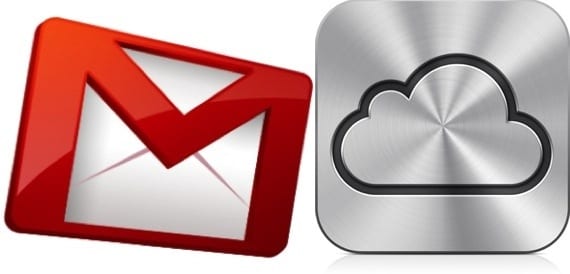
GMail обяви отдавна, че тази година ще спре да поддържа Exchange за услугите си за електронна поща, контакти и календари. Вече ви обяснихме как можете продължете да използвате вашата услуга за синхронизиране чрез CardDAV и CalDAVНо може би е време да направите скок към iCloud, ако още не сте го направили. Ако имате контактите си в GMail, има много лесен начин да ги прехвърлите в iCloud и по този начин да започнете да използвате услугата за синхронизация на Apple.

Влезте в имейл акаунта си в GMail и отидете в раздела „Контакти“
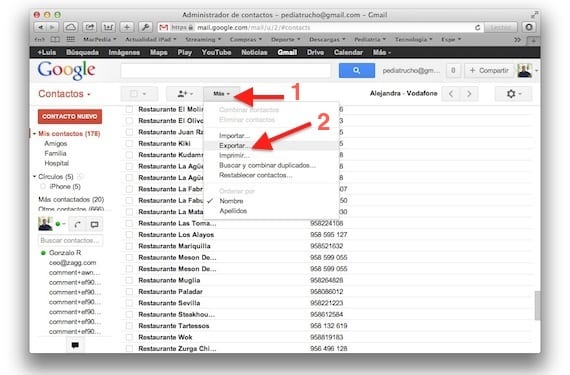
След като влезете в контактите, щракнете върху опцията „Още“ и „Експортиране“
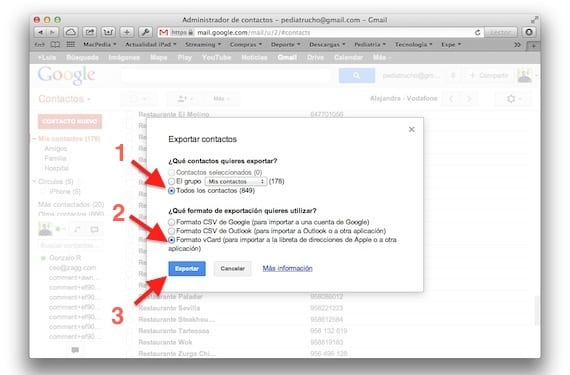
Маркирайте опцията «Всички контакти», изберете «vCard формат», който е съвместим, и след това щракнете върху Експортиране. Ще бъде изтеглен файл с цялата информация за контакт, която имате в GMail.
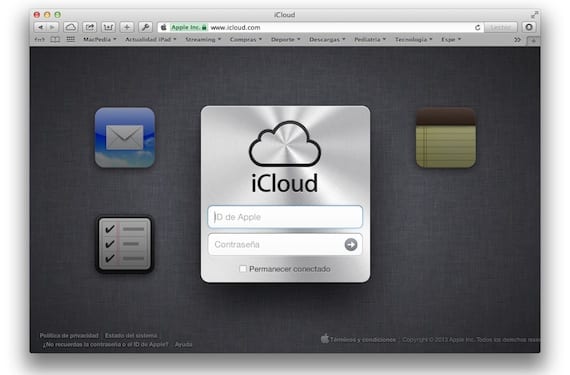
Сега отидете на iCloud.com и влезте в акаунта си с вашето потребителско име и парола. Ще се отвори работният плот на iCloud с вашия календар, списък с контакти, имейл ... Щракнете върху иконата за контакти.
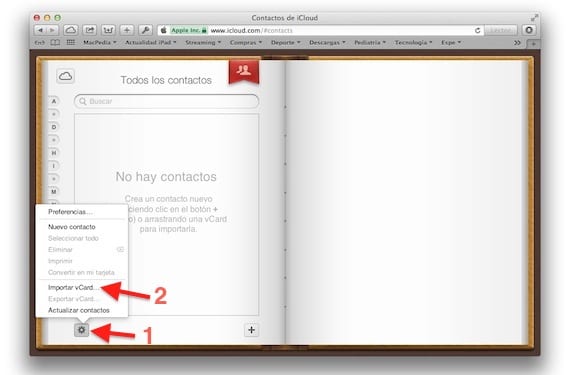
След като влезете, кликнете върху зъбното колело в долния ляв ъгъл и изберете опцията "Импортиране на vCard"
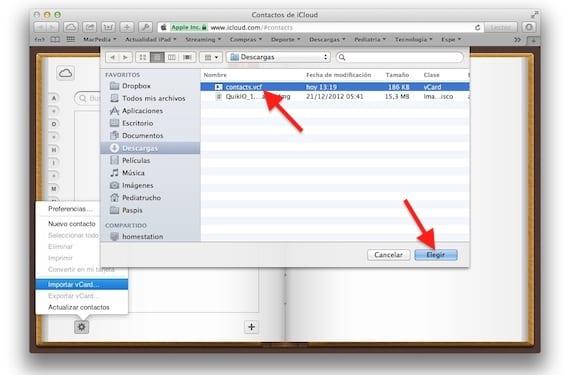
Изберете файла, който сте изтеглили по-рано от GMail, и кликнете върху „Избор“. След няколко секунди всички контакти ще се появят във вашия телефонен указател.
С тази проста процедура вече ще имате контактите си в iCloud и ще трябва само да конфигурирате опцията за синхронизиране на контактите в Настройки> iCloud на всяко от вашите устройства. Без съмнение това е най-удобният начин всичките ви контакти да бъдат перфектно синхронизирани между всичките ви устройства, с изображенията и всички полета. Фактът, че сте го имали в GMail, вече не е оправдание.
Повече информация - Синхронизирайте контактите и календарите с Google

Луис е въпрос: да синхронизирате контакти от google, което е по-добре да използвате: Icloud или CardDAD?
Друг въпрос: Използвайки някоя от двете опции, вече няма да е необходимо да използвате Itunes и какво се случва, ако се използва?
Предполагам, че и трите се припокриват, така че не знам коя система да използвам.
Благодаря предварително.
Google и iCloud са различни услуги, трябва да изберете едното или другото. Ако използвате iCloud, вече не трябва да използвате iTunes или контактите ще бъдат дублирани.
-
Luis News iPad
Изпратено с Врабче (http://www.sparrowmailapp.com/?sig)
В понеделник, 7 януари 2013 г. в 21:05 ч., Disqus написа:
Здравей, Луис, благодаря за отговора ти. Сега ми е ясно, че Icloud и Google са различни услуги, защото преди мислех, че Icloud е програмата или мостът, за да може да се синхронизира с Google.
Тъй като използвам много имейли от Google и затова контактите са много добри за мен да ги имам и в Google, избрах да използвам CARDDAV, за да синхронизирам контактите. След като приключите, в допълнение към дублирането на някои, виждам, че ако премина от google към iPhone, но не и от това към google. Правя нещо нередно? Трябва ли да използвам Itunes? Все още имам въпрос. Ще бъда много благодарен, ако можете да ми помогнете. Благодаря
Вижте какъв акаунт добавяте контакта, защото ако го добавите в iCloud, той няма да ви качи в gmail.
Моята препоръка е да използвате само един и ако искате от време на време да качите актуализираните контакти в другия. Ако не, ще се окажете луди.
-
Luis News iPad
Изпратено с Врабче (http://www.sparrowmailapp.com/?sig)
Във вторник, 8 януари 2013 г. в 11:05 ч., Disqus написа:
Здравейте Луис, преди няколко дни актуализирах ipad с ios 6. Опитах се да следвам стъпките ви, но ми се случват 2 неща: че файлът с контактите във формат vcard е архивиран в Drop box и от друга страна, че в контактите на ipad, сега зъбното колело не се появява, а стрелка за актуализиране. Не знам какво правя погрешно, но не мога да синхронизирам контактите. Благодаря за вашата статия и за вашата помощ.
В Dropbox? Запазете го на вашия компютър. И зъбното колело не се появява в контактите на вашия iPad, а в iCloud, но има достъп от браузъра от вашия компютър.
Здравейте! Първо бих искал да ви благодаря за простото и правилно обяснение, с неговите улавяния и всичко, лукс. И второ, задайте си въпрос, в случай че има дублиращи се контакти, премахва ли icloud дубликатите? Или просто добавете контактите, които не са в iCloud? Може би е малко глупав въпрос, но това е, което ми трябва. Благодаря!!
Благодаря ви много за помощта по този въпрос, разбрах го за първи път и вече съм пораснал.
Може ли това да се направи с Hotmail, за да ги предаде на iCloud?
По същия начин, да. Трябва да експортирате контактите от Hotmail и след това да ги импортирате в iCloud, както е казано в тази статия.
Бързо и лесно,
благодаря
Беше много полезно, много благодаря!
Страхотен!!! След много дни опити да имам всички контакти, най-накрая успях благодарение на тази статия. Също така е много просто, следвайте стъпките и ГОТОВ !!!
Тази публикация буквално ми спаси живота! Много благодаря !!
Отлично благодаря много